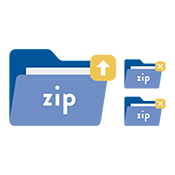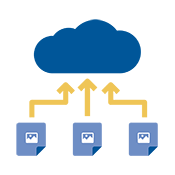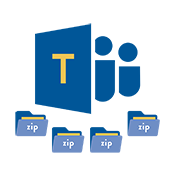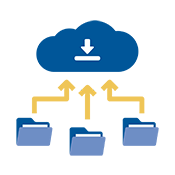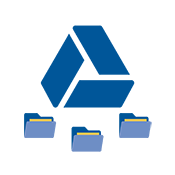带有上下文感知文件管理工具的新功能区外观
发现更多,完成更多!良好的用户体验和充满现代感的新图标,让您轻松一览 WinZip 强大的压缩、转换和文件管理功能。此外,上下文感知功能区会根据您正在做的事情自动调整,如访问文件以及文件夹维护、转换、压缩和解压缩。

世界一流的压缩实用程序:解压缩超过 17 种主流压缩格式。全新 WinZip 专业版应用程序,不止压缩功能:
...还有更多!
轻轻松松,一键打开所有主要压缩文件格式,包括 Zip、Zipx、RAR、7z、TAR、GZIP、VHD、XZ、POSIX TAR 等。
无论是在计算机、网络还是云服务上,都能够轻松查找、打开、编辑、移动和共享您的文件。
压缩时,轻松加密文件,确保您的信息和数据的安全。创建只读 PDF 并添加水印以防止复制。
通过电子邮件、云服务、社交媒体和即时消息轻松共享大文件。快速共享您的云文件链接。
通过一个专用应用程序管理、共享和放心保存所有照片的全新方式!轻松转换格式、旋转、调整大小和裁剪单个或多个图像。在 Windows 资源管理器中单击右键,即可快速访问 WinZip Image Manager 所有功能。增强的安全性既可允许您删除相机信息和 GPS 位置等 EXIF 数据,也提供无损压缩和银行级加密。
功能强大的多用途 PDF 应用程序,远不止一个基本的 PDF 阅读器。导出 PDF 为 Word 或图像文件,或从任何文件创建一个 PDF。重新排序、添加或删除页面,并且轻松将多个文档格式合并为一个 PDF,然后添加水印、安全保存和共享。
此款安全应用程序能够确保最重要的数据的安全,让您安心。创建简单但强大的备份例行程序。在本地或云端存储副本,额外增加一层安全保护。使用 WinZip,最重要的文件既安全又可轻松恢复。
共享文件,满怀信心和安全感。此款强大的共享工具包含在 WinZip 应用程序中,可供您共享、压缩和加密,一切操作都在一个简单的界面中完成。轻松将文件共享到一个或多个位置,额外提供多层安全保护,包括军用级加密和定时炸弹功能。
发现更多,完成更多!良好的用户体验和充满现代感的新图标,让您轻松一览 WinZip 强大的压缩、转换和文件管理功能。此外,上下文感知功能区会根据您正在做的事情自动调整,如访问文件以及文件夹维护、转换、压缩和解压缩。
有什么能比自动清理更好呢?有了这项高效的功能,您将不再需要通过单击来执行清理操作,它会自动执行。使用我们成熟的 WinZip 后台工具,您可以设置规则来删除旧文件,节省空间,保持速度,以及保护文件安全。
所有文件都在一个地方!简化的程序,让您瞬间找到他人与您共享的所有文件。WinZip 支持多个云端,因此您可以访问 Google Drive、OneDrive 和许多其他基于云的存储服务,在一个应用程序里与同事、朋友和家人进行协作。
使用这个灵活的选项,您可以同时执行各种转换任务,包括将文件转换为 PDF 或从 PDF 转换文件,将文件合并为一个 PDF,转换或缩小照片,签署 PDF 文件,或者添加水印。只需选择您想要更改的文件,然后选择您想要应用的转换选项,即可完成!
您可以自行选择!右键单击文件夹,在 WinZip 或 Windows 资源管理器中打开文件。从资源管理器中单击,即可切换到 WinZip 并直接访问 WinZip 的高级文件管理工具,如批量文件重命名、转换和加密。
更快、更高效地找到最常用的联系人。WinZip 现提供一个选项,供您从联系人列表中快速选择最近的电子邮件收件人。无需花费时间搜索整个地址簿!
无论您身在何处,均可连接 WinZip 到 Western Digital “我的云服务”并且访问您个人云的文件。与 OneDrive 或 Dropbox 等云服务一样,您可以通过 WD “我的云”,在家里任何地方使用 WinZip 浏览和管理文件。
使用 WinZip 的筛选器功能,您可以选择只包含 Word 文档或图像或者其他特定的文件格式。现在,您可以用更新的版本替换 Zip 文件中的现有文件,并选择是否向现有 Zip 文件添加新文件。
便捷访问完成任务所需的功能,保持领先。使用更新的简化操作窗格,您现在可以针对文件夹或压缩窗格执行保存、发送电子邮件、共享内容等操作,进而节省宝贵的时间。
我们的 PDF 功能已扩展!使用“合并文件”功能,您可以将多个 PDF 文件合并为一个 PDF,或者将非 PDF 文件转换为一个 PDF 文件。此外,您可以通过更少的步骤将一系列的办公文件、图像和 PDF 合并为 zip 文件中的单个 PDF。
在 WinZip 文件选择器中输入通用关键字(在 Windows 中称为环境字符串),定位特定于计算机以及源自本地驱动器、网络设备或云服务的文件和文件夹。
您可能并未注意到,但是您的 Zipx 文件确实会经常包含重复文件,增加 zip 文件的大小。 适用于 Windows 7 and 8 的 WinZip 可以扫描并排除重复文件,转而将它们存储为链接,节省空间。您的文件保持不变,但您的 Zipx 文件将比以前更小。
WinZip 将 ZSTD 压缩方法添加到 Zipx 中。有了 ZSTD,WinZip 可以更快地压缩和解压缩许多文件类型,同时获得比 DEFLATE 和 DEFLATE64 压缩方法更好的压缩率。
使用 WinZip 自动按年月整理所有照片。告别无休止的滚动搜索照片 — 现在,存储、管理和分享最重要的记忆变得前所未有地轻松。
您现在可以通过 WinZip 全新的 Microsoft Teams 集成功能,在 Microsoft Teams 与同事共享 Zip 文件。只需使用 WinZip 的即时消息功能,即可轻松共享 zip 文件到选中的 Microsoft Teams 频道。
WinZip 总是让云端存储文件中的工作变得轻松,但 适用于 Windows 7 and 8 的 WinZip 让这种轻松提升到了全新的高度。 适用于 Windows 7 and 8 的 WinZip 会自动保存您基于云的文件中的工作内容,确保您永远不会丢失重要的工作。
轻松访问 OneDrive 和 Google Drive 中的共享文件夹,让您更高效地与团队开展工作。您可以直接查看哪些文件夹属于其他人,并且使用 适用于 Windows 7 and 8 的 WinZip 压缩、解压缩、加密和解密共享文件夹中保存的文件。
| 添加到购物车 | 添加到购物车 | ||
| 压缩/解压缩 | WinZip 标准版 | WinZip 专业版 | |
|---|---|---|---|
| 更多压缩文件筛选器选项 | |||
| 更高效的文件压缩加重复文件检测功能 | |||
| 更快地压缩较小的 Zipx 文件。 | |||
| 使用简单的功能区切换,在创建 Zip 和 Zipx 文件之间切换。 | |||
| 保存文件时选择保存为 Zip 或 Zipx。 | |||
| 拖放 WinZip 文件窗格中的“添加到 Zip”选项。 | |||
| 直接访问技术,成就更快速的显示和解压缩。 | |||
| 只需单击一个按钮,就能快速解压缩 WinZip 文件窗格中显示的文件夹。 | |||
| 方便的提示符简化了从资源管理器、WinZip 文件窗格、WinZip Ribbon 或文件菜单中解压 Zip 文件到您选择的文件夹的过程 | |||
| 打开并解压 POSIX TAR 文件 | |||
| 享受高达 50% 的快速启动性能提升 | |||
| 解压缩并替换一组 Zip 文件及其内容 | |||
| 从资源管理器中创建一个拆分 Zip 文件,以便轻松地共享大文件 | |||
| 以 Zip 格式打开更多的文件类型,包括 DOCX、XLSX、PPTX、XPS、ODT、ODS、ODP、ODG、WMZ、WSZ、YFS、XPI、XAP、CRX、EPUB 和 C4Z | |||
| 使用超级选择器在本地或云中解压 | |||
| 使用交互式欢迎屏幕快速了解最新情况 | |||
| 平均将 MP3 文件压缩 15 - 20% | |||
| 使用 64 位业界一流的软件,快速压缩和解压文件。 | |||
| 打开并提取 Zipx、RAR、7Z、LHA、 BZ2、IMG、ISO 等所有主要压缩文件格式 | |||
| 应用 CAB、Zip 和 Zip 2.0 方法 | |||
| 将其他主要的压缩文件格式转换为 Zip 格式 | |||
| 应用“最佳压缩”方法,基于文件类型自动提高效率 | |||
| 将 JPEG 图像文件大小压缩 20% - 25%,且不会降低照片质量或数据完整性 | |||
| 使用 BZip2、LZMA、PPMD 和 Enhanced Deflate 方法进行压缩 | |||
| 使用 Zip 2.0 兼容的方法进行压缩 | |||
| 只需双击 Zip 文件图标,即可“自动打开”压缩的 Microsoft Office 文件 | |||
| 使用高级“解压并尝试”功能来检查 Zip 文件中包含的相关组件(如 HTML 页面及其相关图形)。 | |||
| 展示更多▼ | |||
| 加密/解密 | WinZip 标准版 | WinZip 专业版 | |
| 更新 Zip 文件的内容,匹配源文件 | |||
| 拖放 WinZip 文件窗格中的“添加到 Zip”选项。 | |||
| 直接访问技术,成就更快速的显示和解压缩。 | |||
| 压缩前执行文件转换。 | |||
| 轻松地从各种文件中删除个人数据 (EXIF),在进行共享时不会包含您的个人信息 | |||
| 只需单击工具栏中的一个按钮,即可轻松加密现有的 Zip 文件 | |||
| 使用自动加密的替换文件,更新包含加密文件的 Zip 文件 | |||
| 在不知道密码的情况下,无法删除 Zip 文件中的加密文件 | |||
| 在创建 Zip 之前、期间或之后应用加密和转换选项,包括 PDF 转换、水印和调整照片大小 | |||
| 对 Zip 中的单个文件应用单独的转换选项 | |||
| 利用部分基于 Intel 的计算机中的硬件支持,实现速度更快的 AES 加密 | |||
| 选择“加密”,使用银行级别加密的密码保护您的文件,确保文件的绝对安全 | |||
| 采用强有力的 FIPS-197 认证的 AES 加密(128 和 256 位)保护敏感数据 | |||
| 按照美国国防部标准 (DoD 5220.22-M) 自动擦除(“粉碎”)加密文件的临时解压缩副本,以防止误用 | |||
| 通过定义复杂性要求,建立您自己的密码策略 | |||
| 对机密文件和电子邮件附件进行加密和解密 | |||
| 展示更多▼ | |||
| 管理 | WinZip 标准版 | WinZip 专业版 | |
| WinZip Image Manager | |||
| WinZip PDF Express | |||
| 批量转换功能 | |||
| “共享给我的文件”文件夹 | |||
| 支持 Windows 环境字符串 | |||
| 在 Windows Explorer 和 WinZip 之间无缝切换 | |||
| 快速访问最近联系人 | |||
| 简化的操作窗格 | |||
| 带有上下文感知文件管理工具的新功能区外观 | |||
| 文件合并为一个 PDF | |||
| 访问和编辑他人共享给您的文件 | |||
| 轻松访问后台工具 | |||
| 无缝集成 Microsoft Teams | |||
| 整理云端照片 | |||
| 使用内置搜索功能更快地查找文件 | |||
| 在文件窗格的快速访问工具栏中设置并访问收藏夹文件。 | |||
| 无需离开 WinZip 文件窗格即可执行 shell 扩展操作。 | |||
| 使用内置清理工具整理杂乱的文件夹。 | |||
| 直接从资源管理器上下文菜单中创建和管理 WinZip 作业。 | |||
| 在常规清理扫描期间将特定文件设置为“忽略”。 | |||
| 创建、配置、管理、计划和运行自定义清理工具。 | |||
| 为文件和文件夹设置过期日期 | |||
| 查看密码输入的选项 | |||
| 查看获取日期和修改日期 | |||
| 一次性重命名多个文件 | |||
| 滑动隐藏文件和操作窗格 | |||
| 为 Zip 文件和日志文件设置过期日期 | |||
| 扩展预览窗格 | |||
| 使用后台工具规划文件和清理文件夹 | |||
| 使用 WinZip 内置的文件管理器整理文件 | |||
| 通过将图像从一种格式转换为另一种格式,可以快速轻松地缩小图像文件大小 | |||
| 使用 WinZip Express 可以轻松地将任何文件的云链接放到剪贴板上,并将其粘贴到其他应用程序中进行共享 | |||
| 管理您的 WinZip 联系人列表;选择不添加一次性收件人和手动输入的联系人 | |||
| 使用移动按钮旁边新的添加按钮,轻松将从资源管理器添加或移动的文件转换为 Zip 文件 | |||
| 使用文件窗格选项卡同时打开、查看和管理不同的文件夹,无需使用多个 Windows 资源管理器窗口 | |||
| 使用“文件窗格”中的“文件夹树”选项浏览各个文件夹 | |||
| 通过滑动展开或还原文件窗格 | |||
| 从另一个域添加网络位置 | |||
| 单击预览窗格中的图像信息按钮,查看图像的尺寸、文件大小、像素等详细信息。 | |||
| 快速访问常用文件夹中经常使用的本地、网络和云文件夹 | |||
| 使用 WinZip 在您的 PC、网络或云服务上创建文件夹 | |||
| 使用全新擦除功能安全删除文件和文件夹 | |||
| 还原意外删除、复制、移动或重命名的文件 | |||
| 在正确的应用程序或备用应用程序中打开来自云的文件 | |||
| 在默认应用程序或备用应用程序中打开和编辑文件 | |||
| 查看文件和文件夹的属性信息 | |||
| 将文件夹或网络位置映射到驱动器 | |||
| 复制、移动、删除和多文件重命名文件 | |||
| 复制路径到剪贴板 | |||
| 复制云链接到剪贴板 | |||
| 查看选定文件的缩略图预览,无论是 Zip 文件、电脑文件、网络文件还是云服务文件(如果云服务支持缩略图) | |||
| 预览图片和文档的内容,旋转和调整图片大小,将图片保存为背景,通过电子邮件、IM 或社交媒体共享预览文件 | |||
| 用手指轻触触摸屏即可在预览器中滚动文件 | |||
| 使用新的管理文件按钮,快速访问最常用的文件管理工具 | |||
| 选择新的表格视图以优化鼠标/键盘的显示,或选择图标视图以优化触摸屏 | |||
| 将您最喜欢的文件夹固定在文件窗格或超级选择器的顶层,以便更容易地访问 | |||
| 从文件窗格中打开 WinZip Express,以便快速压缩和共享 | |||
| 使用新的属性功能查看文件详细信息 | |||
| 通过文件夹访问连接到计算机上的相机和电话 | |||
| 轻松地从常用文件夹列表中删除文件夹 | |||
| 选择在桌面上使用 WinZip 时总是显示滚动条 | |||
| 后台工具会提醒您各种文件夹和回收站中未使用的文件,这样您就可以重新获得系统上的空间,安全地删除或压缩它们,并将它们移动到云服务中 | |||
| WinZip Express 工具支持 Office 2016 | |||
| 从个人电脑、网络、Windows HomeGroup 和支持的云服务通过位置列表访问您的所有文件 | |||
| 包括 WinZip Express for Explorer、Office、内置照片和免费下载的 WinZip Express for Outlook | |||
| 最大化设备上的显示空间,在不需要时自动隐藏滚动条 | |||
| 使用移动选项将文件放入 Zip 中,且不会在系统上留下副本 | |||
| 使用全新缩略图,轻松浏览并找到 Zip 中的文件 | |||
| 使用重新设计的可配置设置,更加便捷地自定义 WinZip | |||
| 在文件窗格中更轻松地浏览所有本地、网络和云文件 | |||
| 使用动态滑入式的操作窗格查看适合该任务的正确工具,该窗格会根据您的选择进行更改以显示不同的功能 | |||
| 当您想要快速访问文件管理功能时,可以轻松地将界面更改为“管理”模式,并查看文件类型、大小和日期等详细信息 | |||
| 在任何支持触摸的设备或计算机上使用 WinZip | |||
| 在新的二合一计算机上使用 WinZip。在平板电脑和笔记本电脑模式之间切换时,显示屏会自动调整 | |||
| 直接在 Zip 文件中旋转、查看完整大小的图像并调整图像大小 | |||
| 使用“解压缩并尝试”功能临时提取 Zip 文件,并删除任何不需要的文件 | |||
| 提取到可选文件夹位置或当前文件夹位置 | |||
| 使用“包含”和“排除”筛选,仅压缩您所需要的文件 | |||
| 使用 WinZip 的“资源管理器视图”显示图像缩略图,轻松进行浏览 | |||
| 展示更多▼ | |||
| 打包和共享 | WinZip 标准版 | WinZip 专业版 | |
| WinZip Share Express | |||
| 支持 Personal Cloud NAS 驱动程序 | |||
| 签署新的和现有的 PDF文件 | |||
| PDF 合并功能 | |||
| 将多个 PDF 文件合并为一个 PDF 文件以进行保存、压缩或共享。 | |||
| 通过改进的直接访问功能,更快地访问云存储压缩文件。 | |||
| 自动执行 WinZip Express。 | |||
| 使用 Windows Charms 共享。 | |||
| 缩短共享的 URL。 | |||
| 获取“我的云文件”链接。 | |||
| 跟踪您通过 WinZip 或 ZipShare 共享的 Zip 文件 | |||
| 管理 WinZip 或 ZipShare 共享的文件。打开并查看、再次共享或删除共享文件 | |||
| 最多为每个云和 IM 服务添加和访问 16 个帐户 | |||
| 通过将所有支持源的联系人添加到一个组合通讯录中,直接从 WinZip 向任何人发送电子邮件 | |||
| 将选定的文件移动到单独的 Zip 文件以简化共享 | |||
| 使用 Send What 功能共享单个文件或整个 Zip | |||
| 共享转换后的文件时无需先保存,WinZip 会创建一个临时文件,该文件将在共享后自动删除 | |||
| 共享至 YouTube、Facebook、Twitter 和 LinkedIn | |||
| 直接从 WinZip 扫描和共享图像和文件 | |||
| 对平板扫描仪的支持使您可以创建具有多个图像的 PDF 而无需文档进纸器 | |||
| 使用捕捉和共享直接分享来自相机的照片 | |||
| WinZip 电子邮件支持 IMAP for Gmail 和 Outlook (Hotmail) | |||
| WinZip 电子邮件支持 Gmail 两步认证过程 | |||
| 只需单击即可通过电子邮件、IM、社交媒体和剪贴板共享来自云的链接 | |||
| 按名称以及通过合并通讯簿中的电子邮件地址选择收件人 | |||
| 通过即时消息服务共享压缩文件,包括 Office 365 Groups、Twitter、Google Talk / Google+ Hangouts 和 Yahoo!Messenger 和 Jabber | |||
| 从您的计算机、云服务或 Zip 中选择一个文件,然后选择通过电子邮件、社交媒体或 IM 共享,WinZip 将通过 SmartShare 完成剩下的工作 | |||
| 使用可从剪贴板粘贴的自动链接,通过 Skype 和其他服务轻松共享 | |||
| 直接从文件查看器将解压后的图像共享到社交媒体网站 | |||
| 使用直接访问云服务,包括 Box、Google Drive、OneDrive、Dropbox、CloudMe、SugarSync 和现在的 MediaFire 打开保存在云端的 Zip 文件,在从云中上传或选择文件到 Zip 并共享之前压缩文件 | |||
| 通过精简的云导航,以及下载、共享、移动、重命名、解压缩和删除文件或文件夹的新选项,轻松访问和管理云中的文件。 | |||
| 通过电子邮件、即时消息和带有云链接的社交媒体将链接发送到云文件 | |||
| 直接从 WinZip 访问新的 ZipShare 文件共享服务,连接到您的云帐户,并通过电子邮件和社交媒体轻松共享压缩文件 | |||
| 使用 WinZip ’的内置 PDF 转换工具,将文档转换为 PDF,包括只读 PDF | |||
| 将图像添加到 Zip 文件时,会自动将图像转换为更方便共享的尺寸,这样您的高分辨率照片可以更快地发送,并且适合标准的计算机屏幕* | |||
| 为图像和 PDF 添加自定义水印,以防止未经授权的复制,增加可追溯性并保护知识产权。如果需要,可以调整透明度并添加日期/时间戳。 | |||
| 使用最常用电子邮件和网络邮件系统压缩并通过电子邮件发送文件(WinZip 已配置为支持 Microsoft Outlook、Yahoo! Mail、Gmail 和 Hotmail)或配置 WinZip 以支持预设选项之外的其他电子邮件服务 | |||
| 使用内置的 Self-Extractor Personal Edition 创建自解压存档(.exe 文件),使未安装 WinZip 的其他人也能在收到文件后解压缩文件 | |||
| 展示更多▼ | |||
| 备份/自动执行 | WinZip 标准版 | WinZip 专业版 | |
| WinZip Secure Backup | |||
| 自动清理和整理计算机 | |||
| 自动保存云端文件 | |||
| 指定最后作业名称。 | |||
| 从现有工作创建新工作。 | |||
| 运行自动备份后关闭 WinZip,确保计算机安全 | |||
| 使用“作业向导超级选择器”在单个备份中组合来自计算机、网络和云服务的文件。将生成的 Zip 保存到云端。 | |||
| 现在,您可以将文件从资源管理器或 WinZip 文件窗格拖放到作业向导中 | |||
| 使用自动备份创建和编辑,当默认值和设置不需要更改时,跳过步骤 | |||
| 单击“备份”选项卡上的其中一个预定义备份功能,即可备份文档、电子邮件、桌面、收藏夹、图片、素材库等 | |||
| 为选定的文件或文件夹创建自定义备份,或自定义 WinZip 作业来自动执行常规压缩任务 | |||
| 可直接从数码相机备份照片 | |||
| 将备份直接刻录到 CD、DVD 或蓝光光盘上(如有必要,可将备份自动拆分并储存到多个光盘上) | |||
| 使用 WinZip ’内部 FTP 客户端,可从任意电子邮件地址自动发送电子邮件备份或将备份上传到场外服务器 | |||
| 备份到任何已连接的云帐户、桌面文件夹或云帐户之间 | |||
| 当使用更新的作业向导完成自动化作业时,通过社交媒体和即时消息发送通知 | |||
| 使用 WinZip 命令行支持附加程序(免费附加程序)进行脚本编制 | |||
| 展示更多▼ | |||
| 添加到购物车 | 添加到购物车 | ||
32 位和 64 位版本的: